ホームページ >モバイルチュートリアル >iPhone >iOS 17でパスワードを簡単に共有する方法
iOS 17でパスワードを簡単に共有する方法
- 王林転載
- 2024-02-05 14:45:101302ブラウズ
あなたの iPhone は、多くのエキサイティングな新機能をもたらす新しいオペレーティング システム iOS 17 にアップグレードされました。これらの中で最も期待されているのは、友人や家族とパスワードを共有するための安全かつ便利な方法です。
パスワード共有とは何ですか?
この新機能を使用すると、家族や友人の信頼できるグループを作成し、パスワードを共有できます。これは、たとえば、Netflix アカウントを兄弟と共有したり、Spotify アカウントを親しい友人と共有したりする場合に便利です。
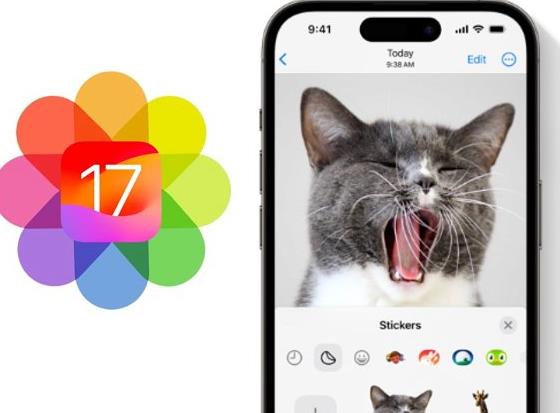
パスワード共有グループのセットアップ方法
新しい共有グループのセットアップは簡単であることをお約束します。開始するには、次の手順に従ってください:
設定アプリを開きます。下にスクロールして「パスワード」をクリックします。 [ファミリー パスワード] で [始める] を選択し、グループに名前を付けます。ここで、共有パスワード グループにユーザーを追加できます。連絡先は携帯電話に保存されている必要があり、iPhone も iOS 17 を実行している必要があります。次に、グループと共有するパスワード (またはキー) を選択します。すべての準備ができたら、右上隅の「移動」をクリックします。新しく作成したグループのメンバーにメッセージを送信して、パスワードに新しいホームがあることを知らせることができます。共有パスワードを編集、追加、削除したり、共有グループを電話機で直接管理したりできるようになりました。
共有グループの作成後にパスワードを変更する方法
パスワードが変更できることは誰もが知っています。アカウントを安全に保つために、これを数か月ごとに変更することをお勧めします。グループを削除して最初からやり直す代わりに、共有グループ内のパスワードを編集できます。
[設定] > [パスワード] > [ファミリー パスワード] に移動すると、いつでも共有パスワードを管理できます。
共有グループにパスワードを追加する方法
新しいパスワードを追加する必要がありますか?それもとても簡単です。
パスワード ページで、[ファミリー パスワード] をクリックします。上部の追加アイコン ( ) をクリックします。 「新しいパスワード」をクリックします。共有グループのパスワードを削除する方法
パスワードの削除も非常に簡単です。
[パスワード]ページで、[私のパスワード]をクリックします。削除するパスワードを選択し、「パスワードの削除」をクリックします。共有グループで削除したパスワードは iPhone からも削除されます。間違っても心配しないでください。これらは「最近削除したフォルダー」に移動され、そこに 30 日間残ります。
共有グループからパスワードを削除して自分のものとして保持したい場合は、次の手順に従います。
[パスワード] ページで、[最近削除した] をクリックします。 「パスワード」をクリックします。 「パスワードを回復する」を選択します。パスワード共有グループからユーザーを削除する方法
同じ画面で、グループにユーザーを削除または追加できます。 [パスワード] ページで、[ファミリー パスワード] をクリックします。グループを選択し、「管理」をクリックします。削除したい人を選択し、「削除」をクリックします。パスワード共有グループを削除する方法
パスワードをもう共有したくないですか?問題ない。グループを完全に削除できます。以上です:
[パスワード] ページで、[ファミリー パスワード] をクリックします。グループを選択し、「管理」をクリックします。削除するグループを選択し、「削除」をクリックします。以上がiOS 17でパスワードを簡単に共有する方法の詳細内容です。詳細については、PHP 中国語 Web サイトの他の関連記事を参照してください。

